

Bir arşiv çıkarmanız veya bazı dosyaları sıkıştırmanız mı gerekiyor? Nags ve reklamlarla dolu WinZip ve WinRAR gibi büyük programlardan kaçının. Windows'un modern sürümleri ZIP dosyaları için entegre desteğe sahiptir ve diğer her şey en iyi ücretsiz, açık kaynak 7-Zip ile yönetilir.
Temel ZIP Dosyaları için: Windows Her Şeyi Ele Alır
İLİŞKİLİ: Zip Dosyaları Hakkında Bilmeniz Gereken Her Şey
Basit tutun! Herhangi bir dosya arşivleme programı yüklemenize gerek yok.
Hiçbir şey indirmeden Dosya Gezgini içinden bir ZIP dosyası oluşturabilirsiniz. Bunu yapmak için bir veya daha fazla dosya veya klasör seçin. Bunları sağ tıklayın ve Gönder> Sıkıştırılmış (Sıkıştırılmış) Klasör'ü seçin.
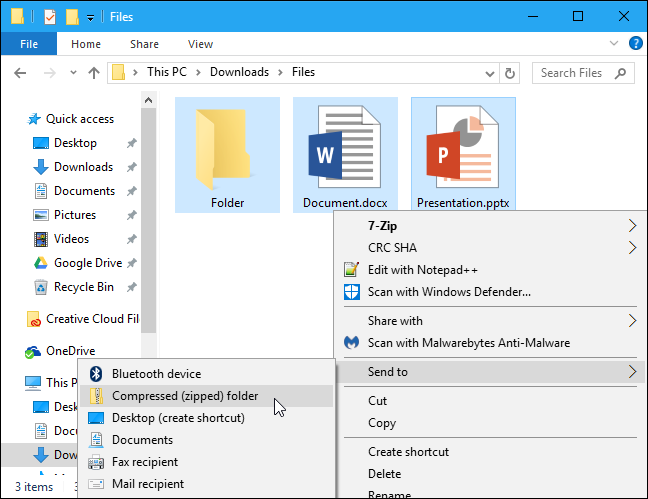
Bu orijinal dosyaları silmez. Bunu yaptıktan sonra, hem orijinal dosyalarınızla hem de bu dosyaların bir kopyasını içeren bir .zip dosyasıyla karşılaşırsınız. Daha fazla dosya eklemek ister misiniz? Sadece yeni oluşturduğunuz ZIP dosyasına sürükleyip bırakın.

Windows ayrıca indirdiğiniz .zip dosyalarıyla da çalışabilir. İçeriğini görüntülemek için bir .zip dosyasını çift tıklamanız yeterlidir. Daha sonra dosyaları PC'nizdeki herhangi bir yere kopyalayıp yapıştırabilir veya sürükleyip bırakabilirsiniz.
Bir ZIP dosyasının tamamını ayıklamak için, dosyayı sağ tıklayın ve “Tümünü Çıkart” ı seçin. Varsayılan olarak, Windows geçerli klasördeki arşiv adıyla yeni bir klasör seçer, ancak başka bir klasör seçebilirsiniz. “Extract” seçeneğine tıklayın, Windows dosyanın içeriğini sizin için çıkaracaktır.
İşlerin büyük çoğunluğu için ihtiyacınız olan tek şey bu.
Diğer Tüm Arşiv Türleri için: 7-Zip

Arada sırada, .rar, .7z, .tar.gz veya .tar.bz gibi farklı bir arşiv biçimiyle karşılaşabilirsiniz. Bu biçimlerde arşivleri çıkarmanız (veya oluşturmanız) gerekiyorsa, başka bir uygulamaya ihtiyacınız olacaktır. Bir arşiv dosyasını şifreleme ile parola ile koruma gibi gelişmiş özellikleri kullanmak istiyorsanız başka bir uygulamaya da ihtiyacınız olacaktır.
İLİŞKİLİ: Şifreleme ile Dosyaları ve Klasörleri Parola ile Koruma
Windows'un sunduğundan daha fazlasına ihtiyacınız varsa, 7-Zip öneririz. 7-Zip, Windows için ücretsiz, açık kaynaklı, güçlü bir arşivleme aracıdır. Kendi 7z formatı harika, ancak RAR, ZIP, GZIP, BZIP2, DMG ve ISO gibi diğer popüler formatları da destekliyor.
7-Zip'i yükledikten sonra, Dosya Gezgini'nde arşiv dosyalarını sağ tıklatıp 7-Zip> Buradan Ayıkla veya 7-Zip> Arşive Ekle gibi seçenekleri doğrudan dosya yöneticinizden ayıklamak veya oluşturmak için kullanabilirsiniz.

İLİŞKİLİ: Benchmarked: En İyi Dosya Sıkıştırma Formatı Nedir?
Ayrıca 7-Zip uygulamasını doğrudan açabilir ve arşivlere göz atmak, ayıklamak ve arşiv oluşturmak için kullanabilirsiniz.
“Ekle” düğmesini kullanarak veya dosya yöneticisindeki 7-Zip menüsünden bir arşiv oluştururken, çok daha fazla seçenek bulacaksınız – bir arşiv formatı seçeneği, bir sıkıştırma seviyesi (daha yüksek bir seviye daha küçük dosyalar, ancak dosyayı oluşturmak ve daha sonra ayıklamak için daha fazla zaman ve CPU kaynağı) ve bir şifreleme şifresi gerekir. AES-256 şifrelemesini seçtiğinizde dosyalarınız seçtiğiniz parola ile şifrelenir. Dosyaya erişen herkesin kilidini açmak için parolaya ihtiyacı vardır, yoksa dosyalarınızı görüntüleyemezler.

7-Zip aslında herhangi bir dosya arşivleme programından en iyi sıkıştırmaya sahiptir. Kendi 7z biçimini seçtiğinizde, diğer arşiv biçimlerinden daha küçük dosyalar görürsünüz.
İLİŞKİLİ: 7-Zip Çirkin Simgeleri Daha İyi Görünenlerle Nasıl Değiştirilir
Tabii ki en güzel uygulama değil. İşlevsel ve barebone, ancak varsayılan simgeler biraz cila kullanabilir. daha iyi görünmesini istiyorsanız, 7-Zip Tema Yöneticisi'ni kullanarak simgelerini istediğiniz daha iyi görünenlerle değiştirin.
Çok Daha Fazla Özelliğe Sahip Daha Güzel Bir Arayüz: PeaZip

Varsayılan olarak daha hoş görünen bir arayüz istiyorsanız, Windows için tamamen ücretsiz ve açık kaynaklı bir dosya arşivleme programı olan PeaZip'i deneyin.
PeaZip daha hoş bir arayüze sahiptir ve 7-Zip'in dosya karmalarını doğrulama (bir dosyanın bozulmamasını sağlama) ve güvenli bir şekilde silme gibi birkaç özelliği vardır. Bu, ortalama bir kullanıcı için daha iyi bir seçenek olduğu anlamına gelmez. PeaZip, ortalama bir kişinin ihtiyaç duymayacağı daha fazla seçenek sunar, bu yüzden beklemek biraz daha kafa karıştırıcı olabilir.
Nag Nag olacak Pahalı Uygulamalar: WinZip ve WinRAR

ZIP dosyalarıyla çalışmak için WinZip'e veya RAR dosyalarıyla çalışmak için WinRAR'a ihtiyacınız yoktur. Çoğu durumda, onlardan uzak durmanızı öneririz.
Hem WinZip hem de WinRAR ticari uygulamalardır. WinZip 29,95 dolar ve WinRAR 29 dolar. Şimdi, bir ihtiyacı ücretsiz olarak mevcut olandan daha etkili bir şekilde karşılayan sağlam yazılımlar ödemeye karşı değiliz – ancak bu uygulamalar sadece gereksiz. 7-Zip'den biraz daha güzel görünebilirler, ancak çoğu insan fark edecek.
WinRAR, bazı insanların isteyeceği belirli bir özelliğe sahiptir: Hasarlı veya eksik çok parçalı RAR arşivlerini onarma ve daha kolay çalışma yeteneği. Örneğin Usenet'ten çok parçalı RAR arşivlerini indiriyorsanız bu kullanışlı olabilir. Bu noktada WinZip'e özgü herhangi bir özelliğin farkında değiliz.

WinZip ve WinRAR ücretsiz denemeler sunuyor, bu yüzden indirmek ve kullanmaya başlamak kolay olurdu. Ancak hem WinZip hem de WinRAR, uygulamayı her başlattığınızda görünen iğrenç pencerelerle ödeme yapmanızı sağlar. Arşiv dosyalarını ayıklamak ve oluşturmak istiyorsanız buna değmez.

